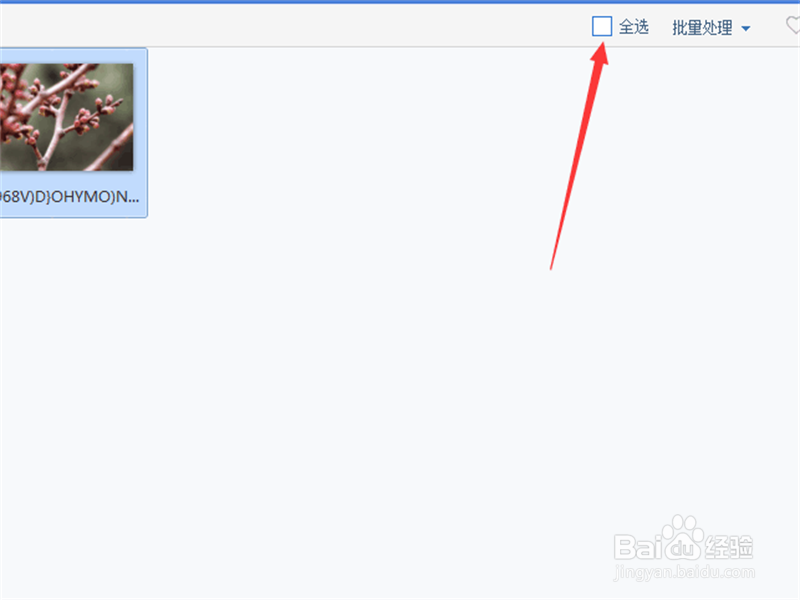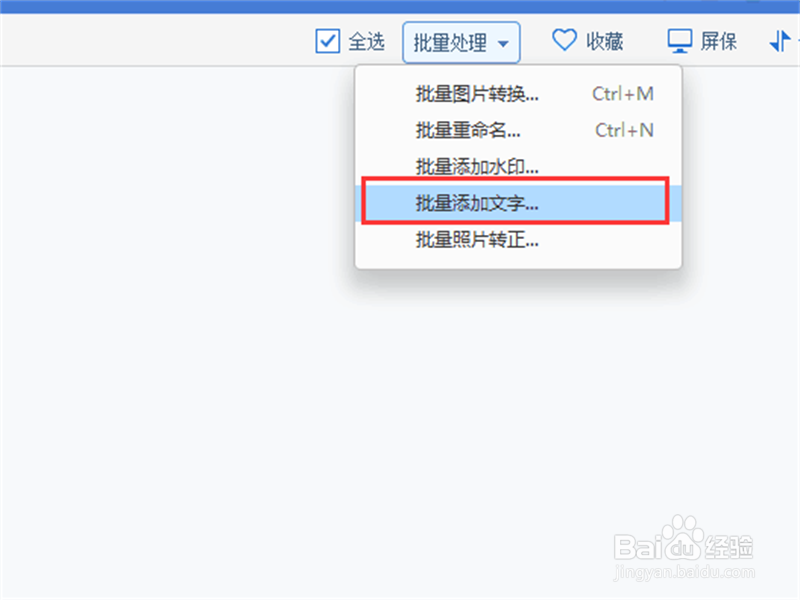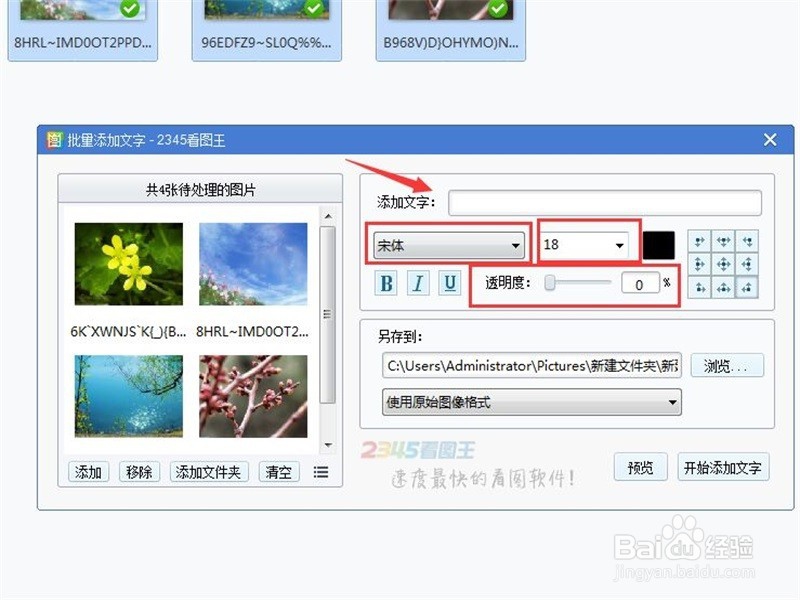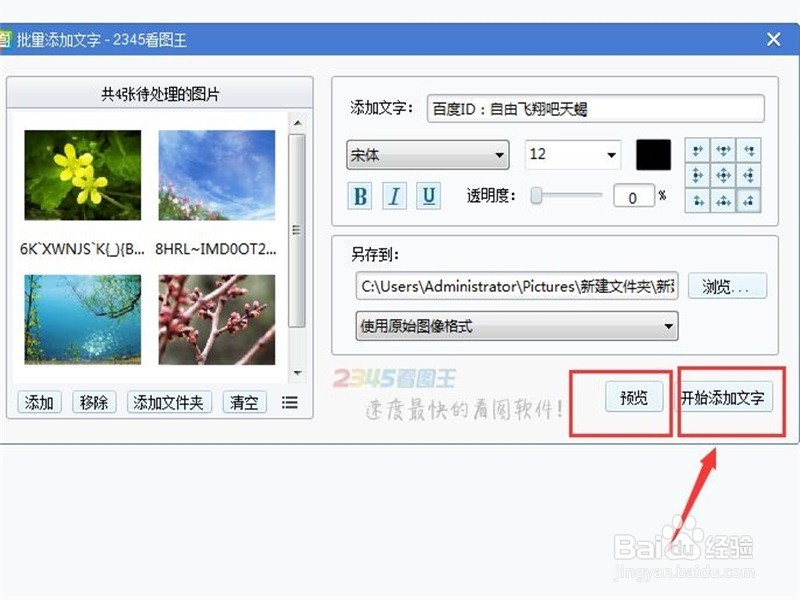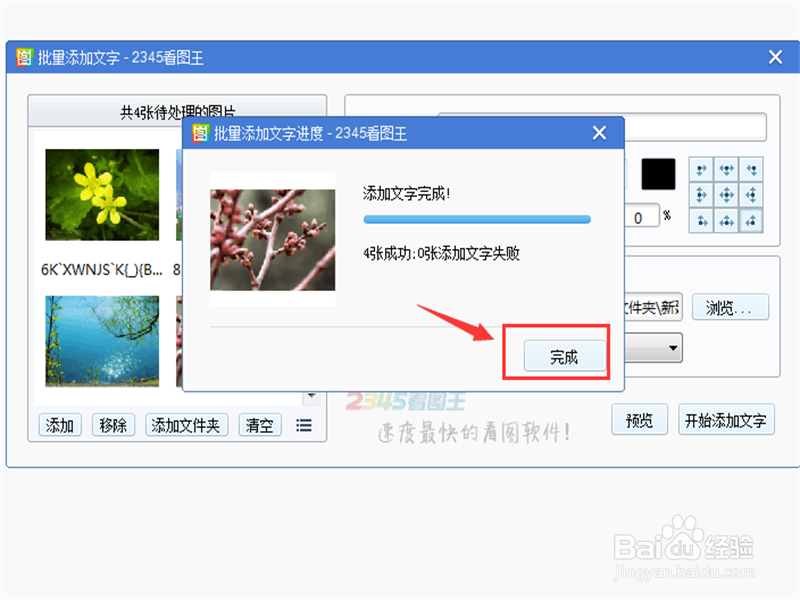如何给图片批量添加文字
1、首先,找到你想要添加文字的照片所在的文件夹,打开该文件夹,你要添加文字的照片应该全部在这个文件夹里,不想添加文字的照片请把它移到另外一个文件夹,以免也被批量添加文字。
2、双击鼠标打开其中的一副图片,如图所示.
3、鼠标放在该图片上,点击右键,在下拉菜单中选择【打开2345图片管理】字样的按钮。
4、然后弹出一个页面,选择右上角的【全选】。
5、然后再点击后面的【批量处理】按钮,弹出一个下拉菜单,从菜单中选择【批量添加文字】字样的按钮。
6、选择后弹出一个对话框,如图所示,键盘打入你要添加的文字,并且可以设置字体,字的大小,以及透明度。
7、编辑好字体好,你可以点击右下角的【预览】按钮,看一看你添加文字后的效果,如果效果不好,你还可以继续编辑,如果满意了,你就可以点击右下角的【开始添加文字】字样的按钮
8、然后又弹出一个小的对话框,提醒你批量添加文字已经完成。点击【完成】按钮,为照片或者图片批量添加文字已经完成!
9、最后关闭所有的编辑页面,到你的图片文件夹中,看一看你添加文字之后的效果吧!
声明:本网站引用、摘录或转载内容仅供网站访问者交流或参考,不代表本站立场,如存在版权或非法内容,请联系站长删除,联系邮箱:site.kefu@qq.com。
阅读量:64
阅读量:68
阅读量:69
阅读量:28
阅读量:47